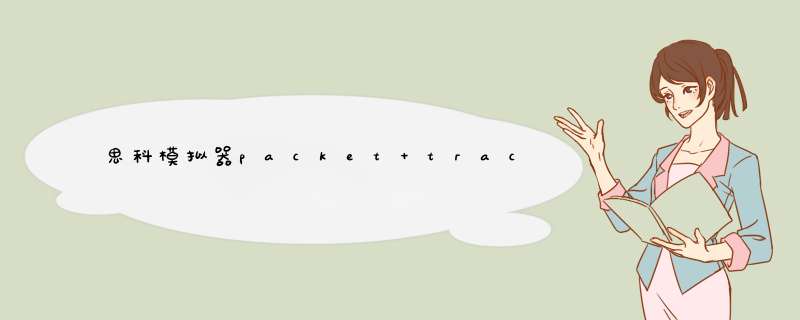
2层etherchannel config
#int range g1/1 - 4
#channel-protocol lacp
#channel-group 1 mode active
#switchport trunk encapsulation dot1q
#switchport mode trunk
#end
链路汇聚分2层和3层,这里给你演示2层配置,最新的PT532可以直接支持配置2层channel这里介绍几种方法:
第一,使用链路聚合,架设下载服务器
使用链路聚合,可以将多条宽带进行整合,来架设属于自己的下载服务器对外进行服务器,例如:目前的网盘大佬普遍采用付费解除限速来达到利益的最大化,这时候如果我们架设了自己的下载服务器,那么将网盘的内容迁移到本地之后,可以将我们的下载服务器对外发布,提供服务,通过投放广告、或者是其它增值服务来达到属于我们自己的利益最大化。
第二,使用链路聚合,架设自有NAS系统
目前市面上主流的网盘大佬们,普遍采用付费解除下载限速的方式来提升自己的效益最大化,而使用PJ方法不是长久之计,要面临着经常失效的麻烦,这时候我们可以利用链路聚合,以及FRP等技术,将多条宽带进行聚合后,来增强我们的NAS在外网的访问与下载的速度。
第三,使用链路聚合,搭建自有WEB系统
如果对自建WEB系统有需求的朋友,可以使用链路聚合,在整合多条宽带之后,可以架设属于我们自己的WEB服务器,搭建成本要远远小于目前各大云服务器大佬的价格,并且优点是不需要付费与备案,通过FRP结合域名,可以直接对外提供属于我们自己的WEB服务。
写在最后
因为普通的家庭宽带,理论上是不允许转租与出售的,而普通家庭宽带上下行带宽是不对等的,简单理解就是下行带宽大,上行带宽比较小,比例一般为上下行比例1~3:10,在进行链路聚合之后,可以有效的提升我们的宽带最大利用率。
我是科技领域创作者子木予。如果我的观点对您有启发、有帮助,劳烦您点赞并关注我,我会把科技领域的干货与您分享到底,最后再次谢谢朋友们耐心阅读,欢迎关注、评论等,发表看法,一起互动交流!
1、重命名网卡名
win10左下角LOGO->设置->网络和internet->(左侧)以太网->(右侧)网络和共享中心->(左侧)更改适配器设置,默认情况下两个网卡名称改为“nic1”,“nic2”。
2、Power Shell
打开Win10的power shell使用命令行设置,在win10左下角LOGO输入powershell,右键点击“Windows PowerShell”,以管理员身份运行,会有d出对话框,选择“是”。
3、命令行
在d出的窗口中输入new-netLbfoteam “teamingname” -teamingmode switchindependent接下来会提示输入需要绑定的网卡名,如图:
4、效果
回到电脑的网络适配器,网卡已经绑定成功,此时原来的两个独立的网卡已经不见了,显示的是绑定的网卡聚合的名称,如图:
5、删除网卡聚合
若想恢复原来的网卡配置,可输入命令remove-netLbfoteam -name teamingname删除指定网卡组,get-netLbfoteam | remove-netLbfoteam删除所有网卡组。
欢迎分享,转载请注明来源:内存溢出

 微信扫一扫
微信扫一扫
 支付宝扫一扫
支付宝扫一扫
评论列表(0条)